كيفية تسجيل لعبتك على جهاز Android (08.24.25)
إذا كنت من محبي الألعاب المحمولة على أجهزة Android ، فربما تكون قد شاهدت بضع مقاطع فيديو للألعاب ومقاطع إرشادية عن اللعب عبر الإنترنت. ولكن هل تساءلت يومًا عن كيفية تمكن مستخدمي YouTube هؤلاء من تسجيل طريقة لعبهم ودمجها في مقاطع الفيديو الخاصة بهم للنشر عبر الإنترنت؟ حسنًا ، لا عجب بعد الآن. في هذه المقالة ، سنوضح لك كيف يمكنك تسجيل طريقة اللعب بنفسك.
الطريقة المثالية: سجل أسلوب اللعب الخاص بك باستخدام Google Play Gamesفي عام 2015 ، حدَّث Google تطبيق ألعاب Play لتحقيق هدف التوسيع مدى وصول مقاطع فيديو اللعب على الأجهزة المحمولة. أضافوا إمكانيات تسجيل ونشر الفيديو إلى تطبيقهم الخاص بخدمة الألعاب عبر الإنترنت.
أثناء استخدام التطبيق ، يمكنك الآن تسجيل ما يحدث على شاشتك مع توفر خيار تسجيل نفسك أثناء قيامك بتعليق باستخدام الكاميرا الأمامية لجهازك أثناء تشغيل لعبة على جهاز Android. يمكنك تحديد اللعبة التي تدعمها "ألعاب Play" لتشغيلها وتسجيلها. بالنسبة للجودة والدقة ، يمكنك الاختيار بين 480 بكسل (قياسي) و 720 بكسل (عالي الدقة). اللقطات المسجلة قابلة للتعديل بحيث يمكنك قص أجزاء من الفيديو لا تريد تضمينها في المقطع الذي تريد مشاركته مع الآخرين أو تحميله على موقع بث الفيديو. لبدء استخدام ألعاب Play لتسجيل أسلوب اللعب ، اتبع الخطوات التالية:
- أولاً ، تأكد من تمكين ألعاب Google Play على جهازك وأن لديك أحدث إصدار. يمكنك تنزيل أحدث إصدار أو تحديث الإصدار القديم من خلال الانتقال إلى متجر Play.
- بعد التثبيت ، قم بتشغيل التطبيق. سجّل الدخول باستخدام حسابك في Google إذا طُلب منك ذلك.
- انتقل إلى القائمة ، ثم حدد "ألعابي".
- انقر فوق علامة التبويب "تم التثبيت".
- اختر اللعبة التي تريد لعبها. سيتم نقلك إلى صفحة اللعبة.
- انقر فوق رمز أو زر التسجيل. يجب أن تتعرف عليه بسهولة ، لأنه أيضًا نفس الرمز الذي تستخدمه لالتقاط مقاطع فيديو عند استخدام كاميرا جهازك.
- إذا لم تشاهد رمز التسجيل الأحمر ، فابحث عن رمز كاميرا الفيديو بدلاً من ذلك. انقر على ذلك.
- ستطلب منك نافذة منبثقة الآن اختيار دقة الفيديو التي تريدها. بعد التحديد ، انقر فوق "التالي".
- سيتم الآن تشغيل اللعبة التي اخترتها ، ويجب أن ترى وجهك الآن بينما تبدأ الكاميرا الأمامية في أداء وظيفتها. لا تقلق ، التطبيق لا يسجل بعد. لذلك ، لا يزال لديك خيار تعطيل الكاميرا الأمامية وتسجيل صوتك فقط.
- عندما تنقر على الدائرة بوجهك ، سترى ثلاثة أزرار: ميكروفون وكاميرا فيديو وأزرار حمراء رمز التسجيل.
- انقر على رمز كاميرا الفيديو لمنع الكاميرا الأمامية من تسجيلك. انقر فوق رمز الميكروفون لكتم صوت الميكروفون ، ثم انقر فوقه مرة أخرى لإلغاء كتم الصوت. انقر على زر التسجيل الأحمر لبدء وإيقاف تسجيل أسلوب اللعب الخاص بك.
- يمكنك سحب وجهك والأزرار الموجودة حول الشاشة لمنعهم من حجب شاشتك.
- لإخفاء الأزرار ، انقر على الدائرة الرئيسية (الدائرة التي بها وجهك إذا كانت الكاميرا الأمامية لا تزال قيد التشغيل).
- عند الانتهاء من تسجيل طريقة اللعب ، ما عليك سوى النقر على زر التسجيل الأحمر.
- إذا كنت ترغب في تعطيل مسجل الشاشة ، فاضغط مع الاستمرار على الدائرة الرئيسية ، ثم اسحبها إلى X التي ستظهر في منتصف الشاشة ، ثم أفلتها.
- لعرض طريقة اللعب المسجلة ، انتقل إلى مجلدات الجهاز و GT. لقطات الشاشة. فقط قص اللقطات المسجلة حسب الضرورة. يمكنك أيضًا تصديره إلى جهاز الكمبيوتر الخاص بك إذا كنت بحاجة إلى مزيد من التعديل باستخدام برنامج معالجة فيديو آخر.
- عند الانتهاء من التسجيل والتعديل ، يمكنك بالفعل مشاركة وتحميل الفيديو إلى الوسائط أو الموقع المفضل لديك.
إذا كان تسجيل طريقة اللعب ميزة ألعاب Google Play لا تقطعها أو أنها غير متوفرة في بلدك ، ثم نقترح عليك تجربة بعض أفضل تطبيقات Android لتسجيل الشاشة.
1. AZ Screen Recorder 
من AZ Screen Recorder لقب أحد أفضل تطبيقات تسجيل الشاشة في عالم Android. يتيح لك إنشاء تسجيلات الشاشة بدقة HD و Full HD. يحتوي هذا التطبيق أيضًا على ميزة الإيقاف المؤقت والتشغيل التي يمكنك استخدامها أثناء التسجيل. يمكنك أيضًا تسجيل صوتك أثناء التسجيل ، حيث يحتوي التطبيق على ميكروفون ودعم إدخال الصوت. إذا كنت ترغب في التقاط ردود أفعالك أثناء اللعب ، ستستمتع بميزة تراكب الكاميرا الأمامية للتطبيق. يمكنك حتى الرسم على الشاشة أثناء التسجيل ، وهو شيء ستقدره إذا كنت تريد إبراز شيء ما أو التأكيد عليه على الشاشة أثناء لعب اللعبة. علاوة على ذلك ، يحفظ AZ Screen Recorder تسجيلات الشاشة بدون علامة مائية ، بحيث يمكنك مشاركة اللعب بحرية بدون العلامة التجارية للتطبيق. أفضل جزء؟ يمكنك الاستمتاع بكل هذه المزايا مجانًا!
2. تسجيل (مسجل الشاشة) 
هذا هو التطبيق الذي تريد استخدامه إذا كنت تتوقع تسجيل طريقة لعب ممتدة. تسجيل يسمح بتسجيل الشاشة بالصوت لمدة تصل إلى ساعة واحدة. يتمتع التطبيق بقدرات تسجيل مرنة وقابلة للتكوين بالكامل ، ويعمل بسلاسة للأجهزة التي تعمل بنظام Android 5.0 والإصدارات الأحدث حتى بدون تجذير. (لاحظ أنه يمكنك أيضًا استخدام هذا على Android 4.4 ، طالما أن جهازك مزوّد بحق الوصول إلى الجذر.) يتيح لك حفظ الإعدادات المفضلة وتسجيل التكوينات كإعدادات مسبقة. كما أن لديها مؤقت عد تنازلي قابل للتخصيص ، مما يسمح لك بالاستعداد للعبتك والتسجيل بشكل كافٍ. ميزة أخرى أنيقة لديها هي لفتة الاهتزاز. ما عليك سوى هز جهازك وسيتوقف التسجيل.
3. Mobizen 
Mobizen هو مسجل شاشة سهل الاستخدام ومريح يسمح لك بتسجيل طريقة لعبك على الهاتف المحمول وتعديل المقاطع المسجلة. يوفر التطبيق تسجيلًا عالي الدقة بالكامل بدقة تصل إلى 1440 بكسل بجودة 12.0 ميجابت في الثانية و 60 إطارًا في الثانية. كما تتيح لك التقاط رد فعلك وتعليقك من خلال دعم الكاميرا الأمامية والميكروفون. يمكنك أيضًا تسجيل طرق اللعب الطويلة على هذا التطبيق كفيديوهات ، طالما أن لديك مساحة تخزين كافية. يمكن استخدام هذا التطبيق على الأجهزة التي تعمل بنظام Android 4.4 أو أعلى بدون تجذير. حتى أنه يتيح لك إزالة العلامة المائية مجانًا!
4. ADV Screen Recorder 
ADV Screen Recorder هو تطبيق آخر مليء بالميزات يجب عليك تجربته إذا كنت تبحث عن مسجل تشغيل لا يتطلب تجذير. يتيح لك التسجيل باستخدام أي من المحركين ، الافتراضي أو المتقدم. يمكنك تعيين النص والشعار الخاصين بك مع إمكانات التخصيص الكاملة. يتم أيضًا دعم اقتطاع الفيديو ، وكذلك الرسم على مقاطع الفيديو المسجلة.
5. مسجل DU 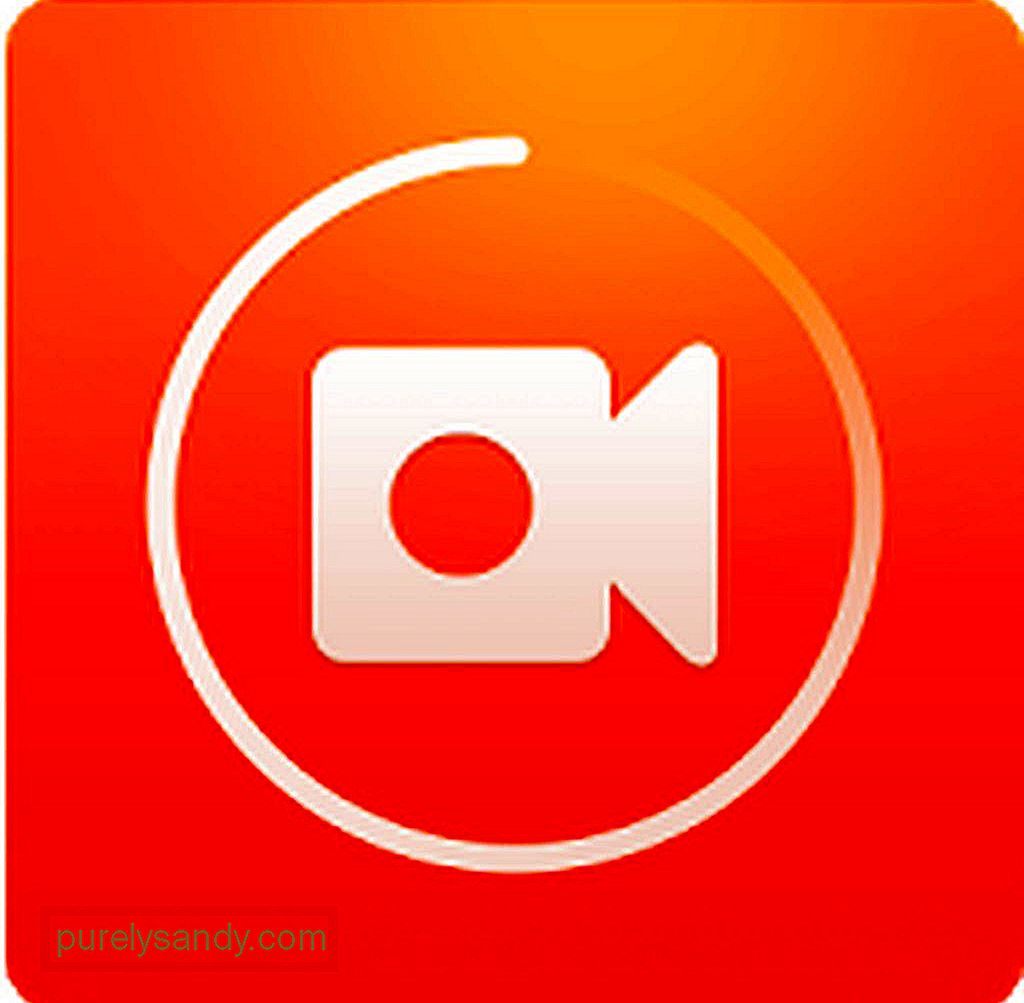
هل تبحث عن تطبيق مجاني تمامًا لتسجيل اللعب بدون أي عمليات شراء داخل التطبيق لا تتطلب تجذير ومع ذلك تقدم مجموعة واسعة من الميزات؟ قد يكون DU Recorder هو الخيار المناسب لك. يمكنك التسجيل بدقة مختلفة ، ومعدلات الإطارات ، ومعدلات البت. يدعم التطبيق أيضًا دقة HD. لديها ميزة وقفة واستئناف. يمكنك أيضًا تسجيل نفسك عبر الكاميرا الأمامية ، وكذلك الصوت الخارجي عبر الميكروفون. يمكنك حتى بث شاشتك مباشرة إلى YouTube و Facebook و Twitch باستخدام هذا التطبيق!
Final الأفكارباستخدام التطبيق الصحيح لتسجيل الشاشة ، يمكنك اللعب في طريقك لتصبح لاعبًا كاملاً أو حتى تأخذك الخطوات الأولى لتصبح أنت من مستخدمي YouTube. فقط تأكد من أن جهازك يتيح لك اللعب وتسجيل اللعب بسلاسة. يمكن أن تساعدك أداة Android Cleaner في ذلك عن طريق إغلاق تطبيقات الخلفية المتأخرة وحذف الملفات غير المرغوب فيها لتحرير مساحة التخزين وزيادة ذاكرة الوصول العشوائي.
فيديو يوتيوب: كيفية تسجيل لعبتك على جهاز Android
08, 2025

